编辑点评:简洁易用的一款音频编辑工具
电脑上使用的一款音频编辑工具,音频编辑Metatogger绿色版,支持MP3标签修改,Ogg和MP3重命名,功能很强大,让你轻松地重新命名,标签和分类你的MP3,FLAC,OGG Vorbis格式,WMA和M4A音频文件。
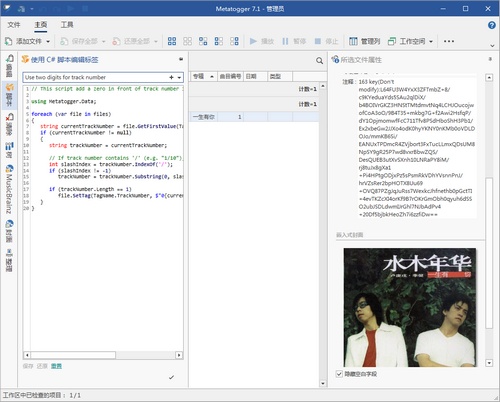
功能介绍
1、批量编辑标签,并支持多个标签(具有多个值的单个标签)和包含换行符的标签;
2、使用C#脚本自动执行所有类型的处理:替换字符,更改标签大小写等;
3、从文件名或路径获取标签;
4、根据标签的值来重命名,复制(物理或符号)或移动音频文件;
5、根据其标签(复制,移动,符号链接)的值对文件夹中的音频文件进行分类;
6、在包含250万张光盘的本地数据库中搜索要标记的音频文件,这些数据取自在线百科全书MusicBrainz,以自动提取包括曲目号在内的信息;
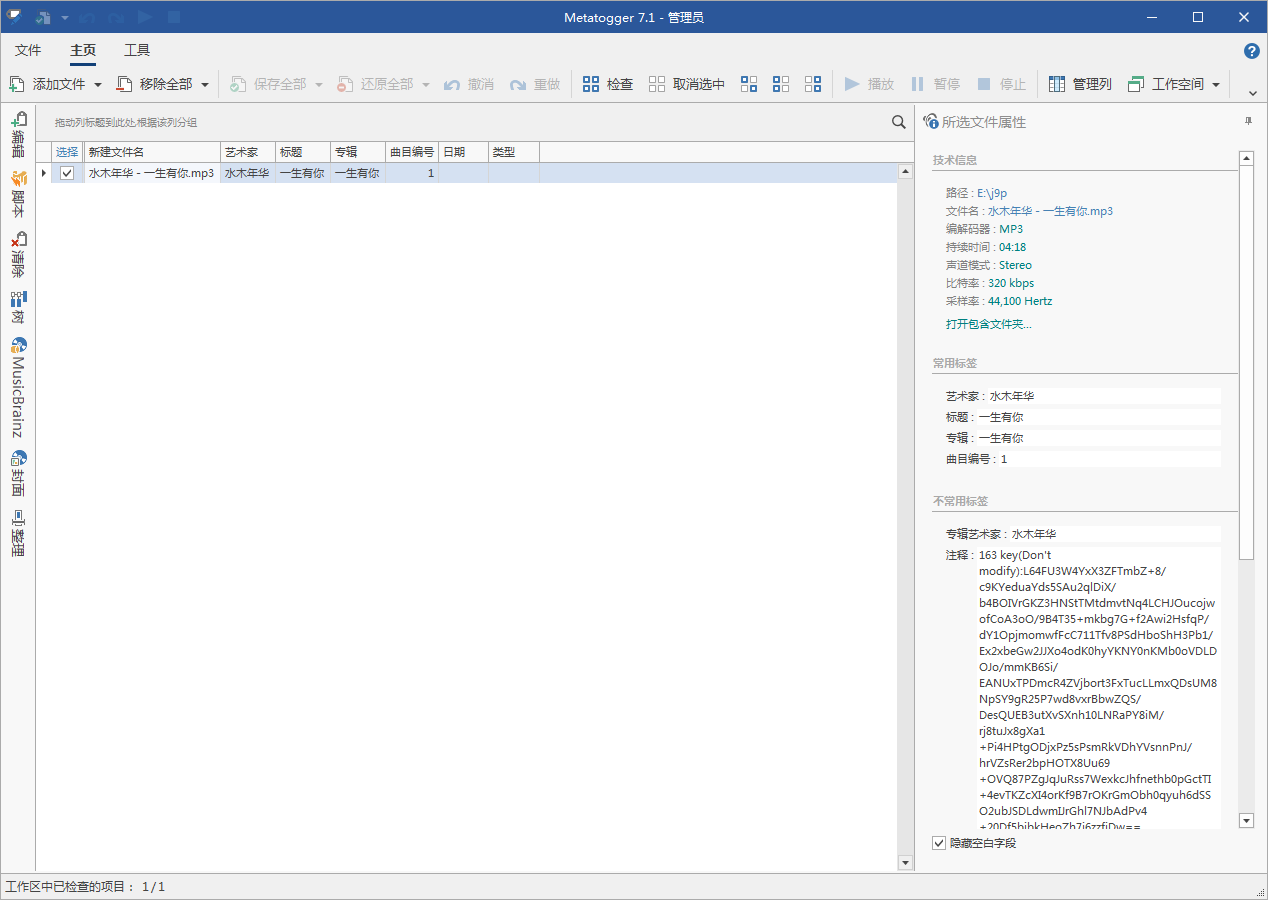
7、在archive.org上搜索光盘封面,然后将它们添加为标签或将其复制到存储音频文件的文件夹中;
8、使用Acoustid技术分析其声学指纹后,自动找到歌手的姓名和歌曲名称;
9、使用Acoustid声学指纹识别技术,识别可能重复的音频文件,即使它们并非严格相同(编码参数,文件格式等);
10、快速删除不想要的标签。
软件特色
手动标签编辑或使用C#脚本;
从文件名或路径中检索标签;
用标签内容重命名文件;
照看重复的音频文件;
根据标签组织文件(复制,移动,符号链接);
检索150万条公共记录的本地数据库中的标签;
从互联网上检索封面和歌词;
使用声学指纹识别技术识别文件;
轻松清理不需要的标签。
常见问题
Metatogger 支持哪些语言?
Metatogger 有英语、法语、意大利语、西班牙语、德语、中文和俄语版本。默认情况下,Metatogger 以 Windows 语言(如果可用)启动,否则以英语启动。使用的语言可以在软件的选项中随意更改。
在 Metatogger 中添加额外的语言非常容易,不需要重新编译软件。请翻译候选人联系技术支持。由于其志愿者用户,Metatogger 还提供意大利语、西班牙语、德语、中文和俄语版本。
支持哪些音频文件格式?
Metatogger 的最初目标是促进数字多媒体的开放标准,尤其是 Xiph 基金会(Ogg Vorbis、Opus、FLAC 等)的标准,因此产品名称中的“ogg”。因此,该软件的第一个版本仅支持这些文件格式。
今天,Metatogger 支持最流行的音频文件格式:Ogg Vorbis、Opus、原生 FLAC、MP3、M4A(AAC 和 ALAC)和 Windows Media Audio(包括其专业和无损变体)。
Metatogger 在内部使用开源TagLib库来读写音频文件中的标签。
如何配置代理?
Metatogger 有多种需要互联网连接的工具(声学指纹识别或封面艺术搜索)。
如果使用代理连接Internet网络,则应在高级设置中通过将UseProxy设置为true并配置代理参数:ProxyAddress和一对ProxyUserName - ProxyPassword如有必要。
如何重置设置?
如果需要,用户可以通过单击功能区“文件”选项卡下的相应按钮来重置 Metatogger 设置。
请注意,此重置将导致软件中所做的所有自定义(工作区配置、预定义标签集等)丢失。此外,这将导致所有默认脚本的重置。
工作区操作
如何在 Metatogger 中添加音频文件?
与市场上的其他标签编辑器不同,Metatogger 不直接依赖于文件系统树。这就是为什么有必要事先在工作区中加载音频文件。优点是能够处理不会存储在同一目录中的音频文件。
有五种方法可以将音频文件添加到 Metatogger 工作区:
功能区的添加文件命令,可选择一个或多个文件;
功能区的添加文件夹命令,用于选择一个或多个包含要添加的音频文件的文件夹。如果所选文件夹之一包含子文件夹,Metatogger 会询问是否也导入它们;
打开 M3U 格式的播放列表,加载项目;
将一个或多个先前在 Windows 文件资源管理器中选择的音频文件拖放到 Metatogger 工作区;
在打开的Metatogger文件夹的右键菜单命令在Windows资源管理器中显示。
如何从 Metatogger 中删除音频文件?
有几种方法可以从工作区中删除文件:
在全部删除命令完全清空工作区;
在选择一个或多个文件(Shift/Ctrl + 单击)后,命令Remove Selected Items或按下 Delete 键;
命令删除检查项目 ;
如果 Metatogger 尚未自动检测到它们的删除,则删除丢失的项目命令允许删除物理上不存在的文件(已删除或移动)。
如何启用、禁用或选择工作区中的项目?
Metatogger 的工具仅对选中的项目起作用。因此,激活和停用项目是您应该知道如何有效执行的一项常见任务。
默认情况下,工作区中由于过滤而隐藏的项目不受标签操作工具的影响。可以通过将ProtectFilteredItems参数设置为false在高级设置文件中,可通过单击功能区文件选项卡下的修改高级设置...访问。
功能区中提供了所有必要的命令:
Check和Uncheck允许取消选中(或取消选中)所有选定的项目;
Check And Uncheck Other和Uncheck And Check Other允许您选中(或取消选中)所有选中的项目并取消选中(或选中)未选中的项目;
Invert允许检查未选中的项目和取消选中已选中的项目。
自动激活和停用工具与选择密切相关。
Metatogger 中的多重选择与大多数程序一样:按住 Ctrl 键从选择中添加(或删除)另一个项目,按住 Shift 键选择(或取消选择)范围内的所有项目。键盘快捷键 Ctrl+A 允许您选择所有项目。最后,可以通过用鼠标绘制一个矩形来选择项目。
Metatogger 的其他功能可以在其操作中考虑选择:从工作区中删除文件、保存或撤消更改、物理删除文件、在文件资源管理器中显示项目等。
如果项目按工作区中的列标题分组,则单击组的组名称可以选择该组的所有项目及其子组(如果有)。


 必剪电脑版
必剪电脑版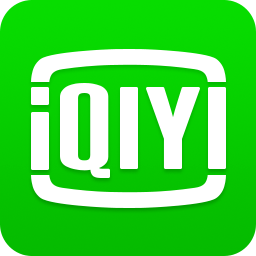 爱奇艺pc客户端
爱奇艺pc客户端 酷狗音乐pc官方版
酷狗音乐pc官方版 YY伴侣游戏版
YY伴侣游戏版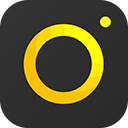 YY开播伴侣
YY开播伴侣 小葫芦OBS直播助手官方版
小葫芦OBS直播助手官方版 斗鱼直播伴侣官方版
斗鱼直播伴侣官方版 PowerDVD免激活极致蓝光版
PowerDVD免激活极致蓝光版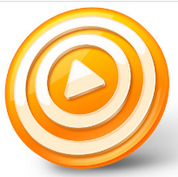 射手影音
射手影音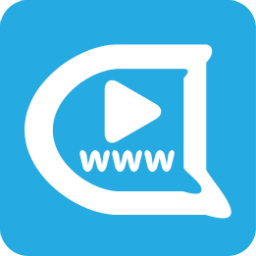 弹弹Play播放器12.3.0绿色版
弹弹Play播放器12.3.0绿色版



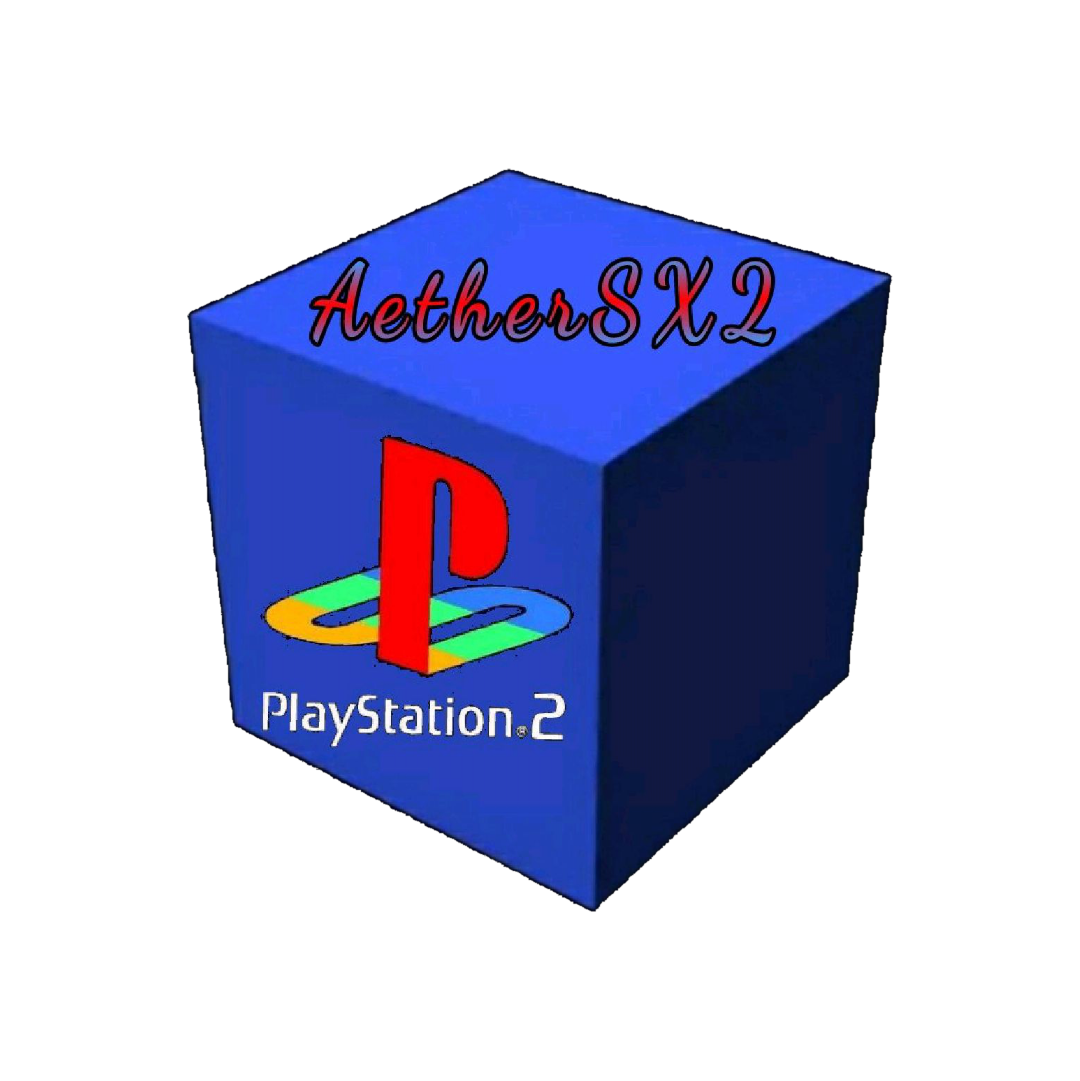




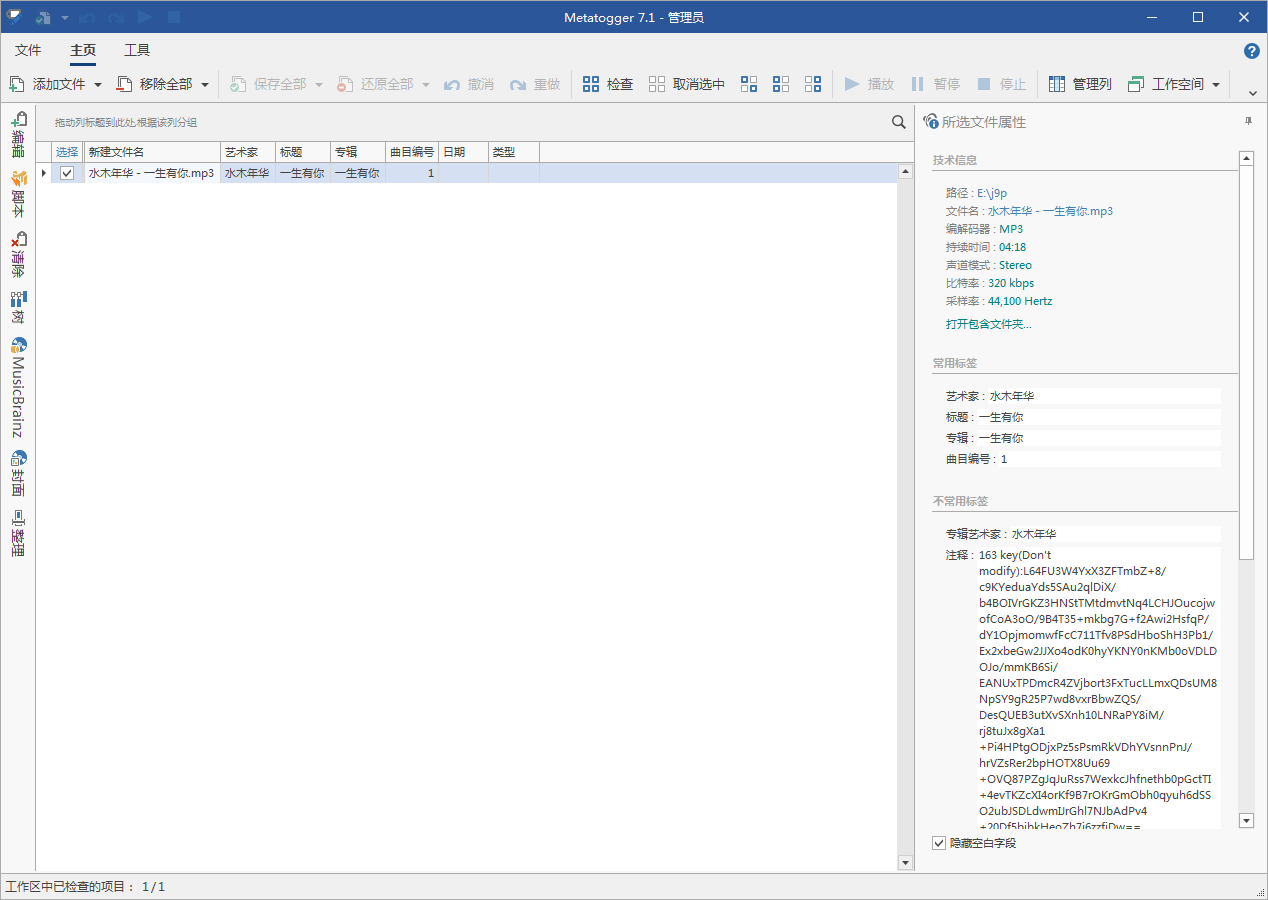
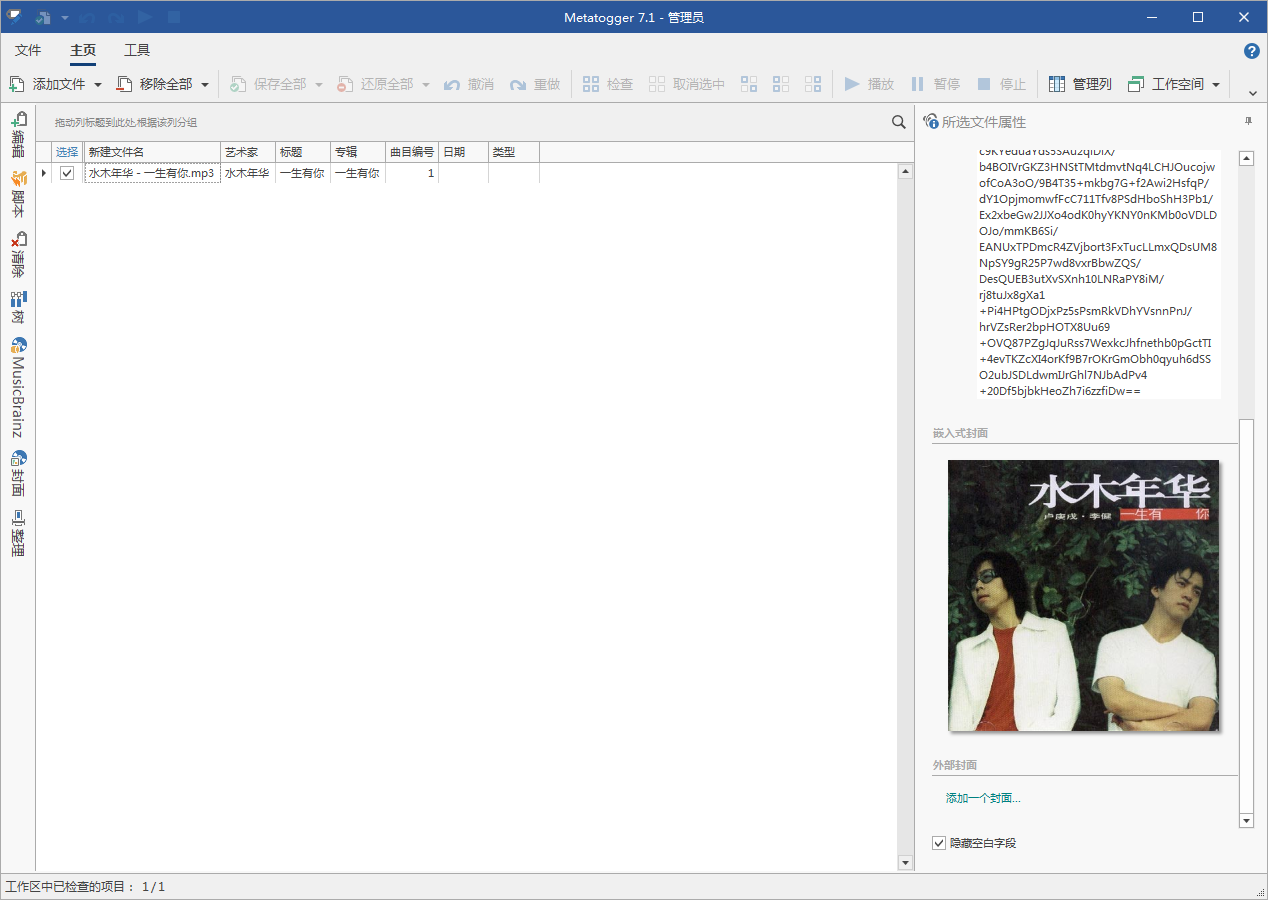
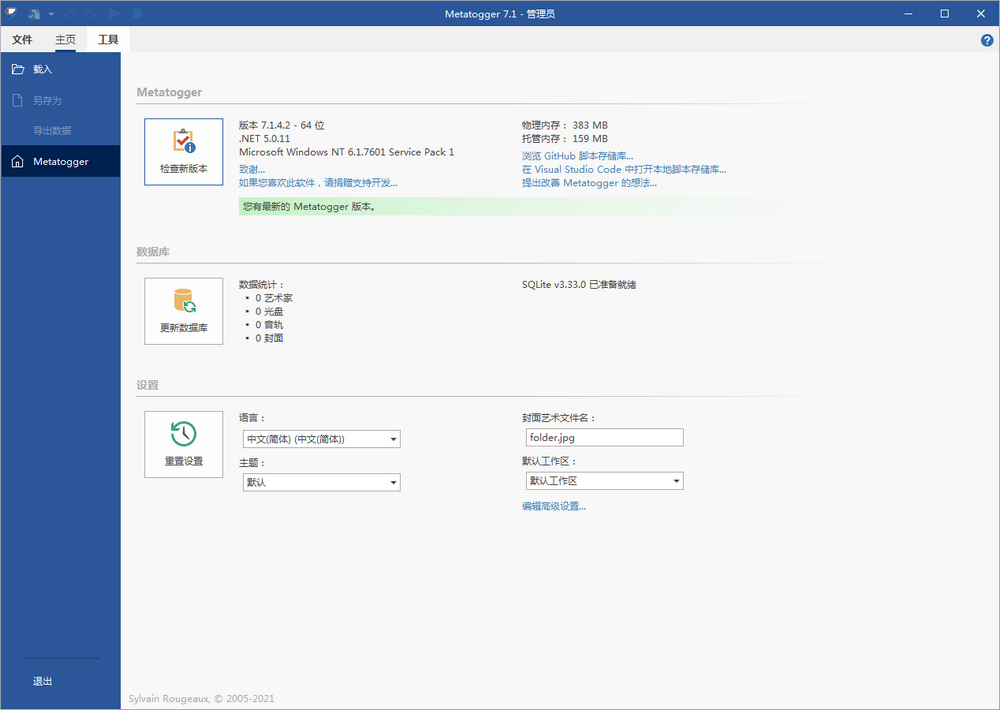
 中文语音克隆工具MockingBird绿色版2022 最新版
中文语音克隆工具MockingBird绿色版2022 最新版 都叫兽Renee Audio Tools音频编辑工具1.0.0 官方版
都叫兽Renee Audio Tools音频编辑工具1.0.0 官方版 RM Voice Changer软件27 最新版本【附语音包】
RM Voice Changer软件27 最新版本【附语音包】 音频编辑器ocenaudio中文免费版3.11.1 最新版32位/64位
音频编辑器ocenaudio中文免费版3.11.1 最新版32位/64位 Adobe Audition2023绿色版23.0.0.54 免费版
Adobe Audition2023绿色版23.0.0.54 免费版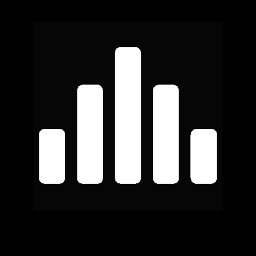 音响增强虚拟声FxSound 2 Pro专业版1.1.15 最新版
音响增强虚拟声FxSound 2 Pro专业版1.1.15 最新版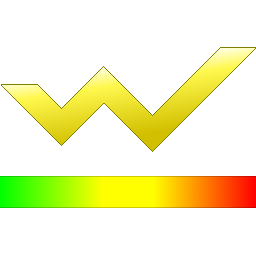 GoldWave中文版6.60 最新版
GoldWave中文版6.60 最新版 五音助手pc端软件1.8.2官方版
五音助手pc端软件1.8.2官方版 iZotope RX8汉化破解版8.0.0 完整版【64位】
iZotope RX8汉化破解版8.0.0 完整版【64位】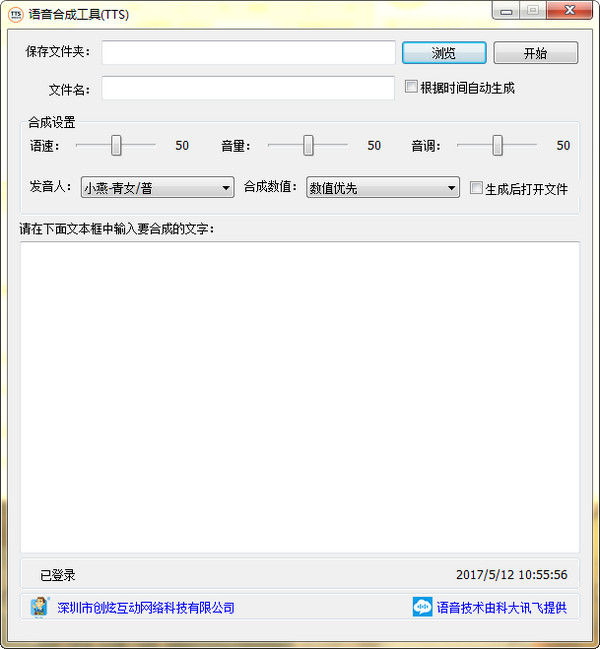 语音合成工具免费软件1.1最新版
语音合成工具免费软件1.1最新版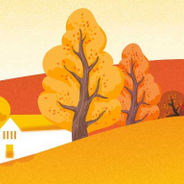 喵斯快跑音乐Pháo-Phut Hon越南鼓无损版高质量免费版
喵斯快跑音乐Pháo-Phut Hon越南鼓无损版高质量免费版 马保国语音包软件1.0最新版
马保国语音包软件1.0最新版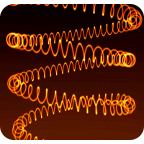 电脑wifi音响吾爱修改版2.2.5绿色免费版
电脑wifi音响吾爱修改版2.2.5绿色免费版 熊猫变声器v2.3 官方版
熊猫变声器v2.3 官方版 The Music Producer(音乐制作工具)2.1 最新版
The Music Producer(音乐制作工具)2.1 最新版 闪电音频剪辑软件1.5.6 电脑最新版
闪电音频剪辑软件1.5.6 电脑最新版 超级音效官方版1.0 最新版
超级音效官方版1.0 最新版 QVE音频剪辑软件1.0.23 pc版
QVE音频剪辑软件1.0.23 pc版 外置伴侣(一键电音软件)5.0 官方正版
外置伴侣(一键电音软件)5.0 官方正版 幻听网在线试听软件1.0 绿色版
幻听网在线试听软件1.0 绿色版 小怪兽音效免费版0.3 绿色版
小怪兽音效免费版0.3 绿色版 大小: 65.0M
大小: 65.0M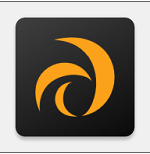





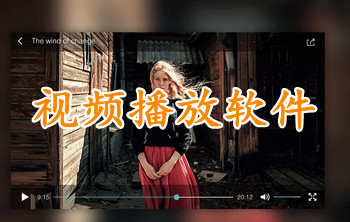 PC端视频播放软件
PC端视频播放软件 直播助手软件合集
直播助手软件合集 PC网络电视软件合集
PC网络电视软件合集 音乐播放器软件推荐
音乐播放器软件推荐 电脑剪辑视频软件
电脑剪辑视频软件
热门评论
最新评论